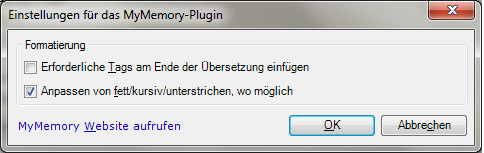|
In diesem Dialogfeld können Sie das Verhalten des MyMemory-Translation-Memory-Plugins steuern. Sie können festlegen, wie in memoQ Treffer vom MyMemory-Service eingefügt werden, und Sie können die MyMemory-Website aufrufen. Hinweis: Dieses Dialogfeld ist nicht verfügbar, wenn das MyMemory-Translation-Memory-Plugin nicht installiert ist.
Erste SchritteRufen Sie im Anwendungsmenü Optionen > Optionen auf. Daraufhin wird das Dialogfeld Optionen angezeigt. Klicken Sie auf die Kategorie TM-Plugins, und klicken Sie in der Zeile des MyMemory-Plugins auf Optionen. Hinweis: Wenn die Kategorie TM-Plugins oder das MyMemory-Translation-Memory-Plugin nicht angezeigt wird, ist das Plugin nicht installiert. Laden Sie in diesem Fall die aktuellste Version von memoQ von der Kilgray-Website herunter, und installieren Sie sie. VerwendungFormatierung •Erforderliche Tags am Ende der Übersetzung einfügen: Aktivieren Sie dieses Kontrollkästchen, wenn beim Einfügen eines Treffers aus MyMemory alle erforderlichen Inline- und Format-Tags in das Zielsegment eingefügt werden sollen. Von MyMemory werden keine Tags für den Treffer zurückgegeben. Wenn Sie dieses Kontrollkästchen aktivieren, können Sie Tagging-Fehler minimieren, die durch das Einfügen von Treffern über das Plugin entstehen. Andererseits sollte diese Option mit Bedacht verwendet werden, da Tags möglicherweise an den falschen Stellen eingefügt werden. Das Kontrollkästchen ist standardmäßig deaktiviert. •Anpassen von fett/kursiv/unterstrichen, wo möglich: Aktivieren Sie dieses Kontrollkästchen, um den Treffer automatisch zu formatieren, wenn die Formatierung von memoQ ermittelt werden kann. Dies bedeutet in der Regel, dass der Zieltext fett/kursiv/unterstrichen formatiert wird, wenn der gesamte Ausgangstext so formatiert ist. Das Kontrollkästchen ist standardmäßig aktiviert. Klicken Sie auf den Link MyMemory Website aufrufen, um einen Webbrowser mit dem Translation-Memory-Portal zu öffnen. Die Treffer aus MyMemory haben folgendes Symbol in der Ergebnisspalte: NavigationKlicken Sie auf OK, um die Einstellungen zu speichern. Klicken Sie auf Abbrechen, um dieses Dialogfeld zu schließen, ohne Änderungen vorzunehmen. |